DNS-Werkzeuge: Nameserver ändern für Domain
Schritt 1:
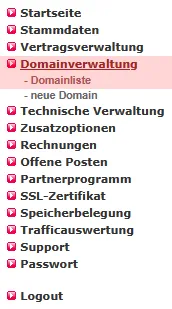
Klicken Sie links auf den Menüpunkt Domainverwaltung und dann auf Domainliste.
Schritt 2:
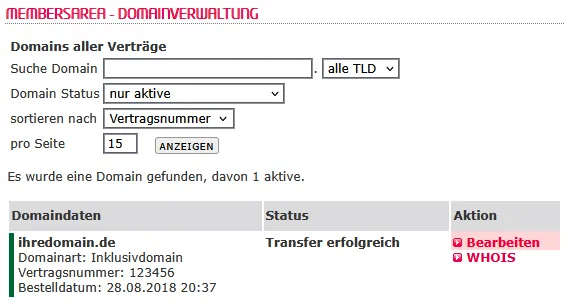
Schritt 3:
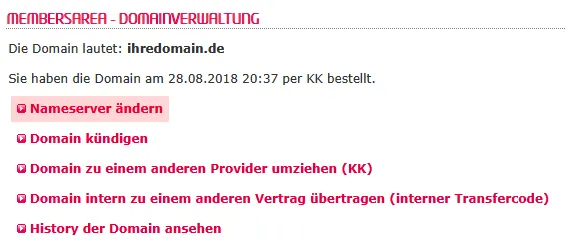
Schritt 4:
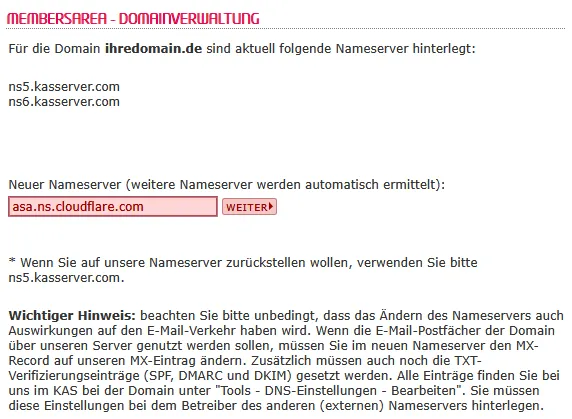
Schritt 5:
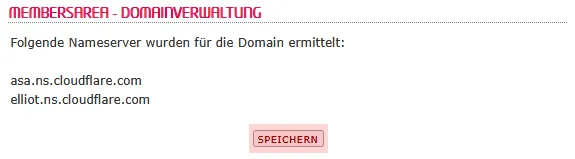
Schritt 6:
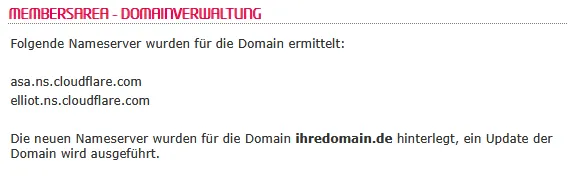
Schritt 7:
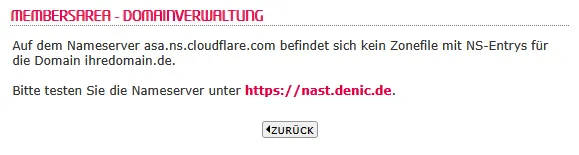
Schritt 8:
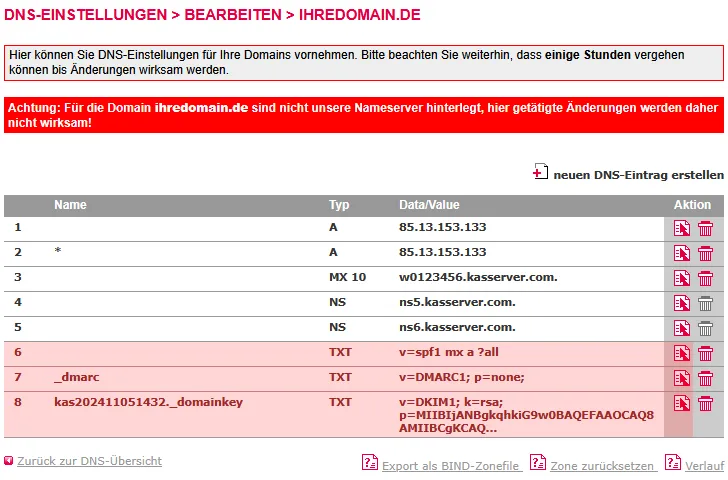
Support & FAQ durchsuchen

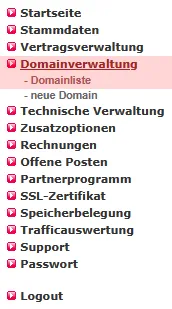
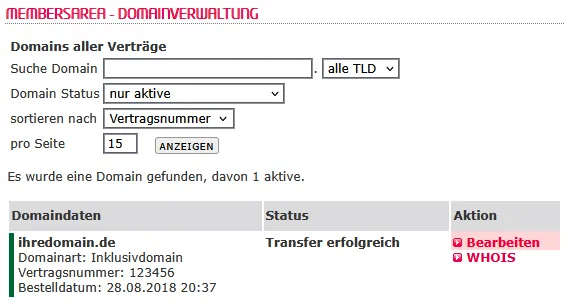
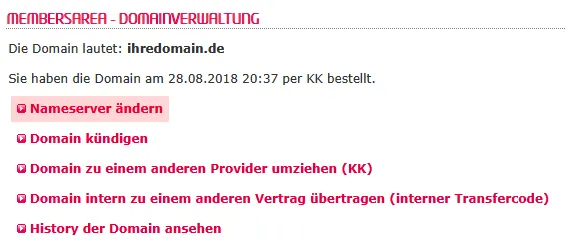
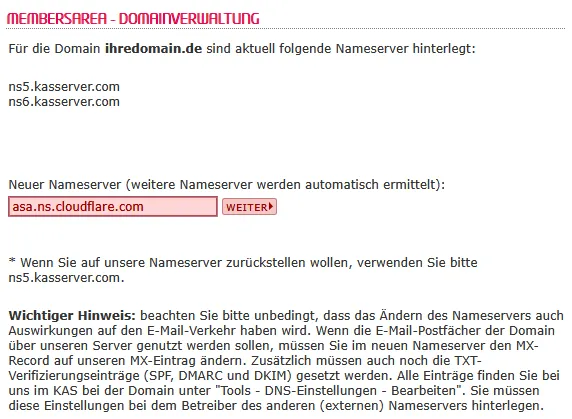
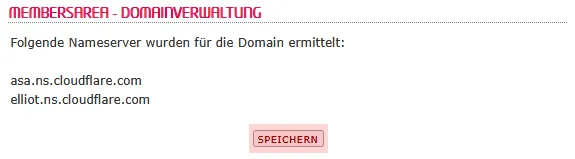
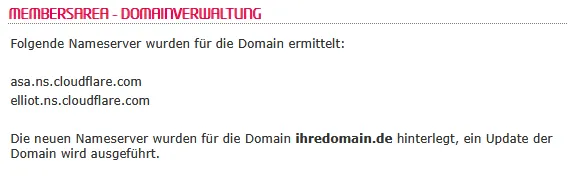
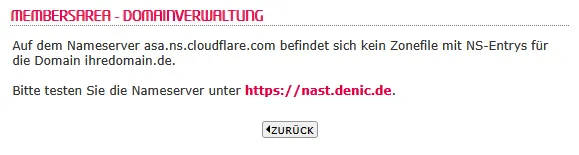
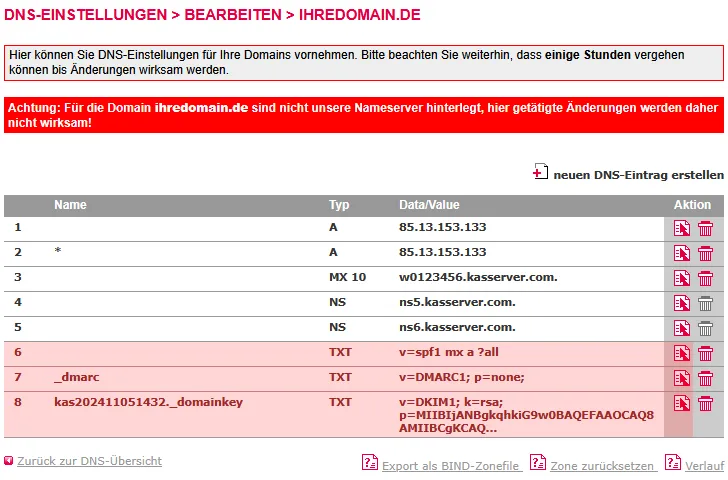
Support & FAQ durchsuchen